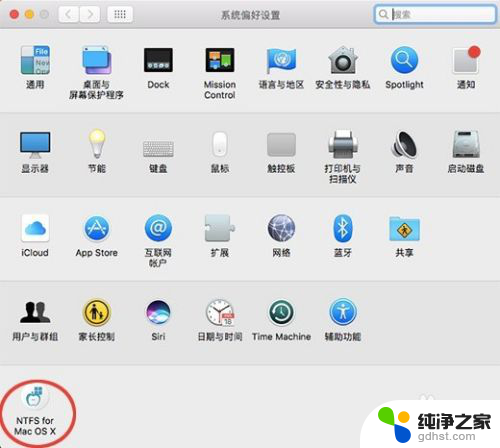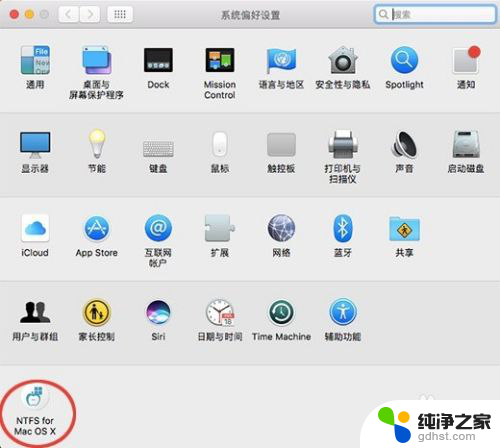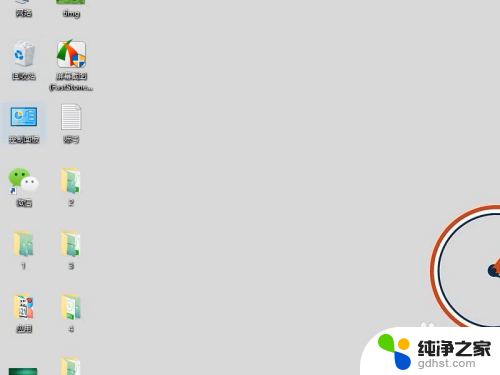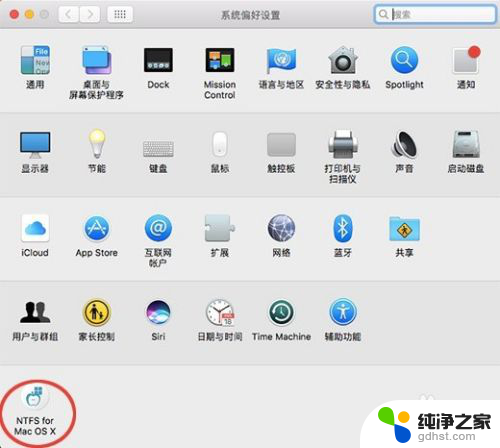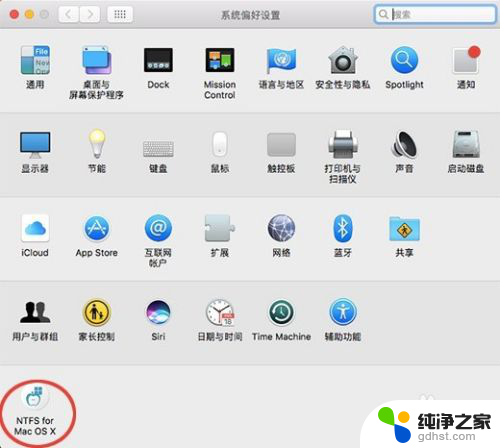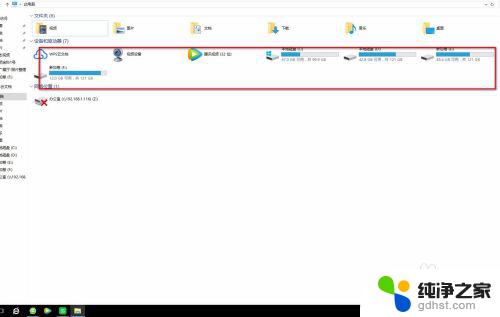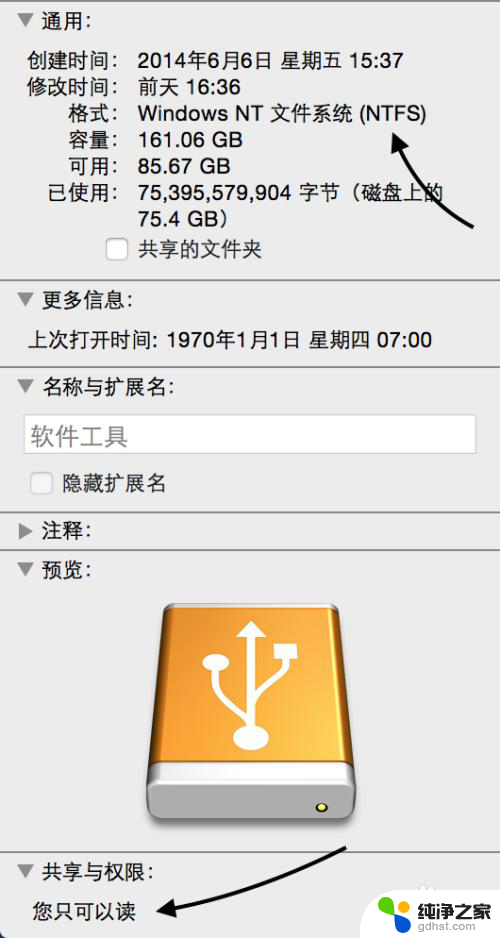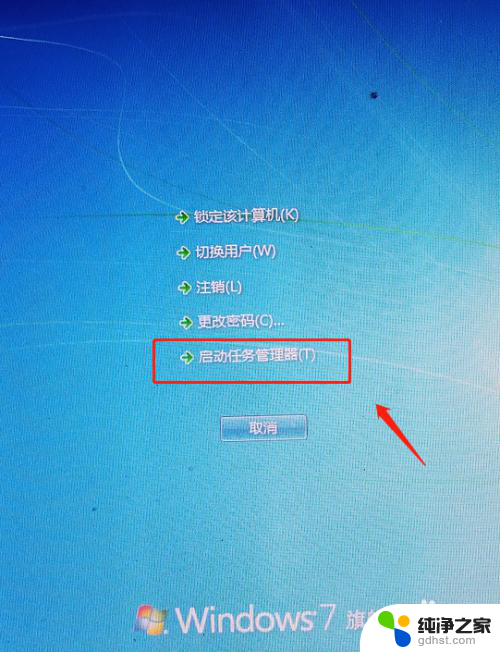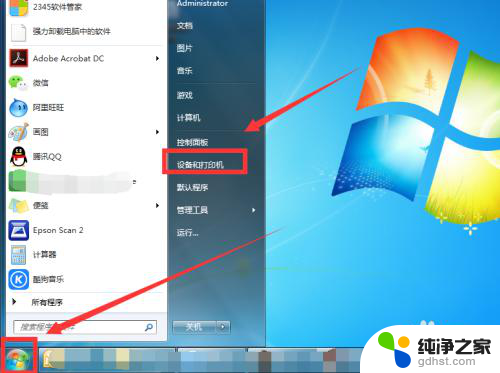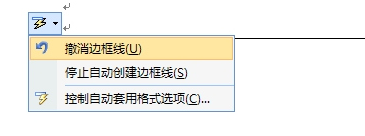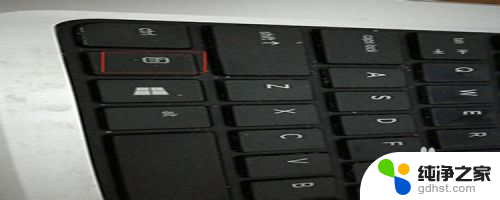移动硬盘无法启动怎么办
随着科技的不断发展,移动硬盘已经成为我们日常生活中不可或缺的一部分,有时候我们可能会遇到移动硬盘无法启动的问题,或者无法被电脑正确识别的困扰。这种情况下,我们应该如何应对呢?本文将针对移动硬盘无法启动的问题,提供一些修复方法和建议。无论是硬件故障还是软件问题,我们都可以尝试一些简单的操作来解决这个问题,以便能够正常使用移动硬盘。如果你也遇到了这个问题,不妨继续阅读,或许可以找到解决之道。
操作方法:
1.右击“开始菜单”选择“运行”并点击打开。
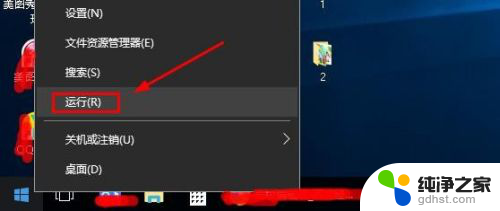
2.在运行界面输入“cmd”点击“确定”
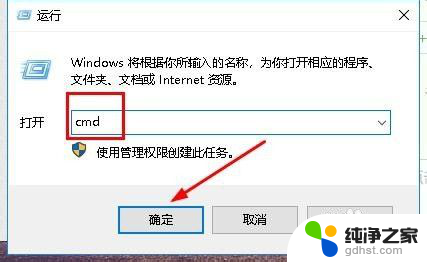
3.在打开的管理员界面,假如移动硬盘盘符为H(盘符根据自己硬盘确定)。则输入 chkdsk H: /f 然后按“Enter”键。(注意冒号:后面有个空格)
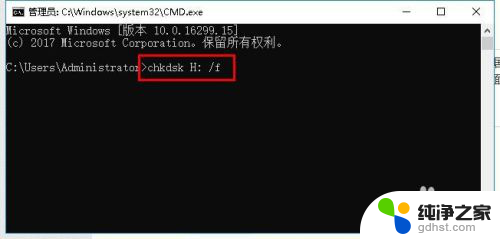
4.正常情况是可以修复的,如图所示
如果修复不了请继续阅读。
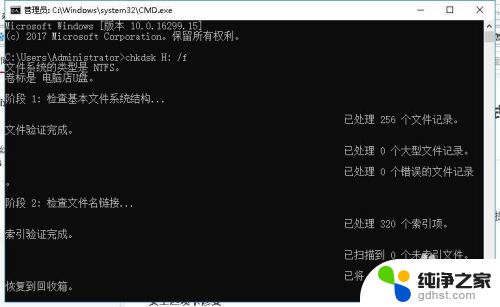
5.打开“运行”输入gpedit.msc,点击“确定”。
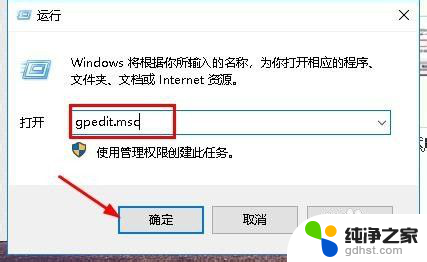
6.然后依次点开“计算机配置>管理模板>系统>可移动存储访问”如图所示
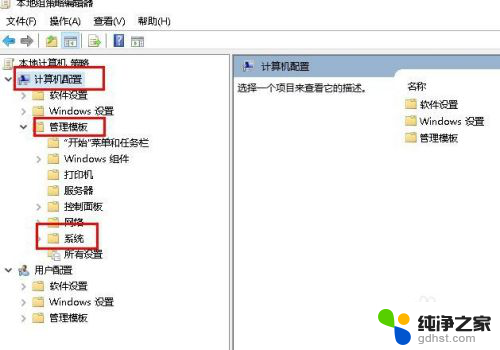
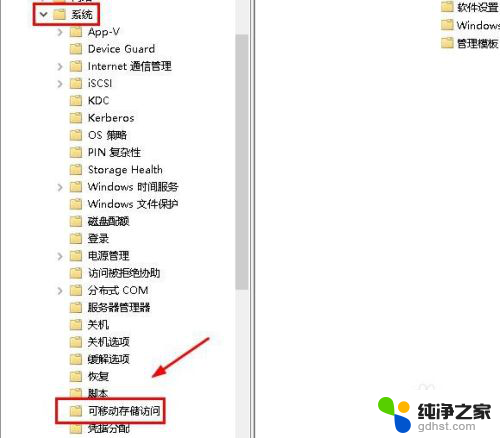
7.在可移动存储访问界面,找到“可移动磁盘:拒绝读取权限”、“所有可移动 存储类”,然后双击进行更改。
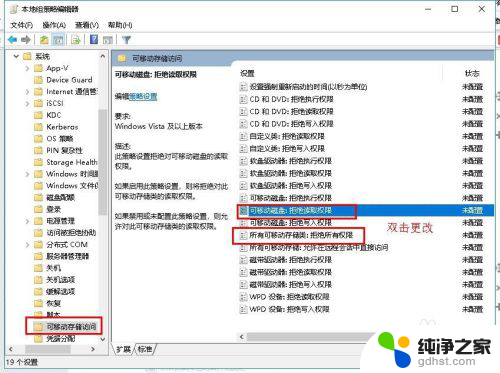
8.在双击打开界面选择“已禁用”,然后点击“应用”、“确定”,如图所示
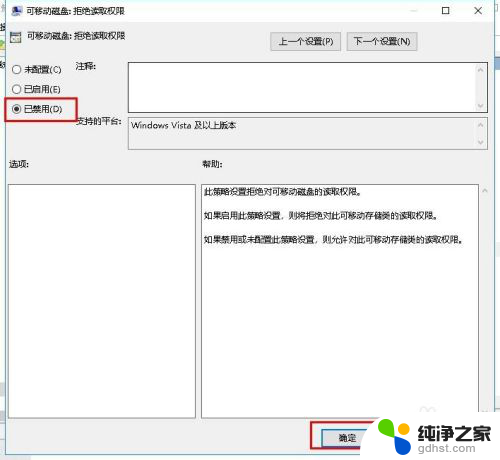
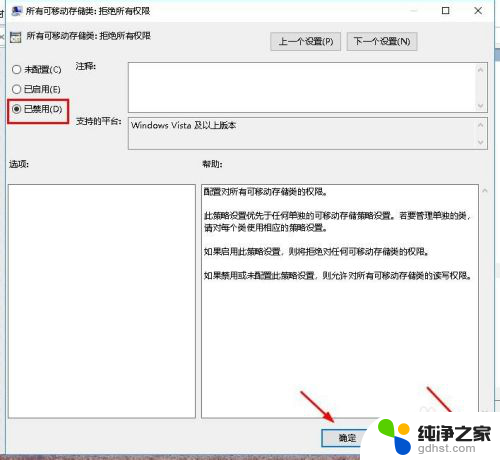
9.正常情况是可以修复的,如果修复不了请继续阅读。
打开“此电脑”右击硬盘选择点击“属性”
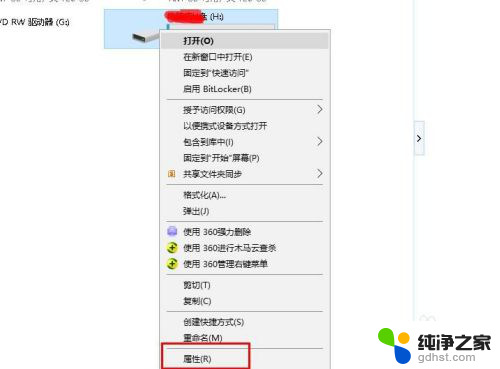
10.在打开的属性界面选择“安全”,新建用户名为“Everyone”。权限为“完全控制”,并且把“Everyone、权限”下所有子权限打钩。然后点击“应用”、“确定”,如图所示
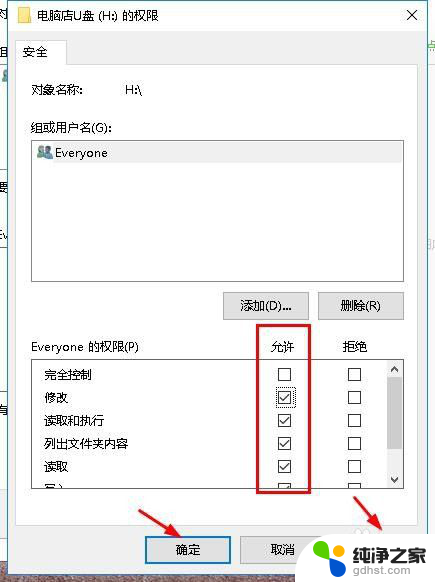
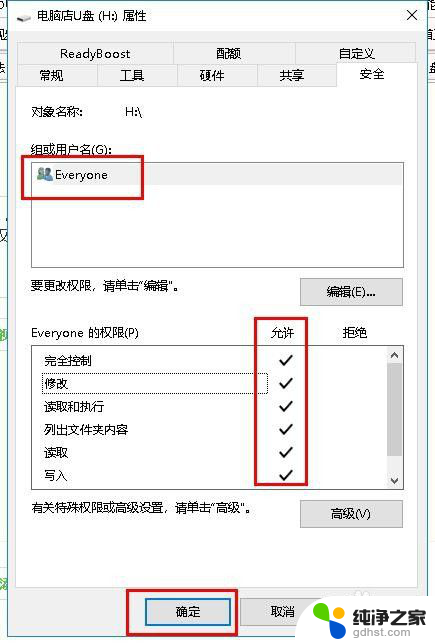
11.然后,电脑会提示没有权限。会对硬盘进行扫描,当提示文件损坏的时候点击继续即可,最后完成硬盘的读取。
正常情况是可以修复的,如果修复不了请继续阅读。
打开“此电脑”右击硬盘选择点击“属性”选择“工具”、“检查”,等待修复 如即可,图所示
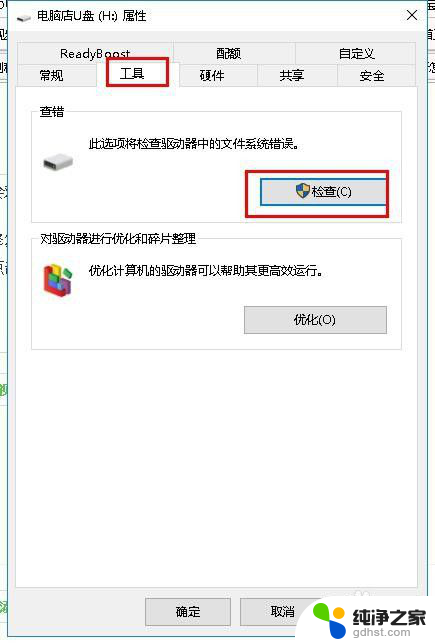
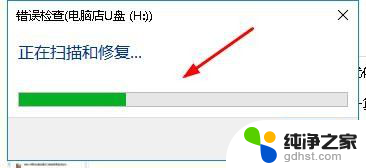
12.以上就是移动硬盘打不开,无需格式化地修复硬盘的几种操作方法,希望能为大家带来帮助。
以上就是移动硬盘无法启动的解决方法,如果遇到这种情况,你可以按照以上步骤解决,非常简单快速。